Postanak Preporođen jedna je od mnogih popularnih streaming aplikacija Kodiusredotočena na strujanje filmova i TV emisija. To posebno nudi Ultra High Definition streaming za podržani sadržaj, koji će zasigurno ugoditi onima od vas najnovijim 4K monitorima i ekranima.

Dio naziva "Preporođen" potječe odaplikacije na kojima se zasniva, a uključuju Genesis i Exodus. Iako su ovo neizmjerno popularni Kodi dodaci koji služe istoj svrsi, Genesis Reborn nastoji biti daleko bolja opcija od svojih prethodnika. Ovisno o vašim potrebama, možda će uspjeti u tome!
Ovaj dodatak su razvili Jesus Box Mediatim koji su također odgovorni za dodatak Flixnet (aplikacija slične namjene, ali s jačim fokusom na filmove). Genesis Reborn omogućit će vam gledanje svih vrsta filmova i TV emisija, ali neće vam pomoći da izbjegnete kršenja autorskih prava i praćenje do kojih može doći uz strujanje.
Dok mi u Savjeti za ovisnost nikada ne odobravamostrujnog materijala zaštićenog autorskim pravima, zalažemo se za privatnost naših čitatelja. Prije nego što razgovaramo o tome kako instalirati Genesis Reborn, pokazat ćemo vam kako vam VPN može pomoći u izbjegavanju problema ako slučajno naiđete na ilegalni sadržaj prilikom korištenja Kodijevih dodataka treće strane.
Kako dobiti BESPLATNI VPN za 30 dana
Ako vam je potreban VPN za kratko vrijeme, primjerice, na putovanju, možete besplatno dobiti naš najbolje rangirani VPN. ExpressVPN uključuje 30-dnevno jamstvo povrata novca. Morate platiti pretplatu, to je činjenica, ali to omogućava puni pristup 30 dana, a nakon toga otkazujete puni povrat, Njihova pravila o otkazu bez pitanja postavljaju svoje ime.
Prije preuzimanja: nabavite dobru VPN
VPN, odnosno virtualna privatna mreža, jestključni alat za održavanje vaše internetske privatnosti. Uz sve vijesti o kibernetičkim kriminalcima, vladin nadzor i neutralnost mreže koji dolaze pod vatru, ljudi poduzimaju dodatne korake kako bi osigurali da su oni i njihovi podaci sigurni od znatiželjnih očiju.
Kada se koristi zajedno sa sigurnijim postupcima pregledavanja,moći ćete se odmarati mnogo lakše znajući da se vaša mrežna aktivnost ne može lako pratiti zahvaljujući teškim slojevima šifriranja i usmjeravanja putem globalne mreže proxy poslužitelja. Bez obzira želite li izbjeći nadzor prekomjernim vladama / davateljima internetskih usluga ili samo želite zaobići geografski zaključan sadržaj, VPN će učiniti samo trik.
Tko je najbolji?
Najbolji VPN davatelji ne čuvaju vaše zapisnikemetapodaci ili aktivnosti, nude sveobuhvatnu korisničku podršku, omogućuju različite načine plaćanja uključujući Bitcoin i osiguravaju sigurno šifriranje bez žrtvovanja na brzini. Na tržištu postoji mnogo opcija (uključujući mnoštvo besplatnih VPN-a koji sakupljaju vaše podatke i prodaju ih zarad dobiti), ali preporučujemo IPVanish.
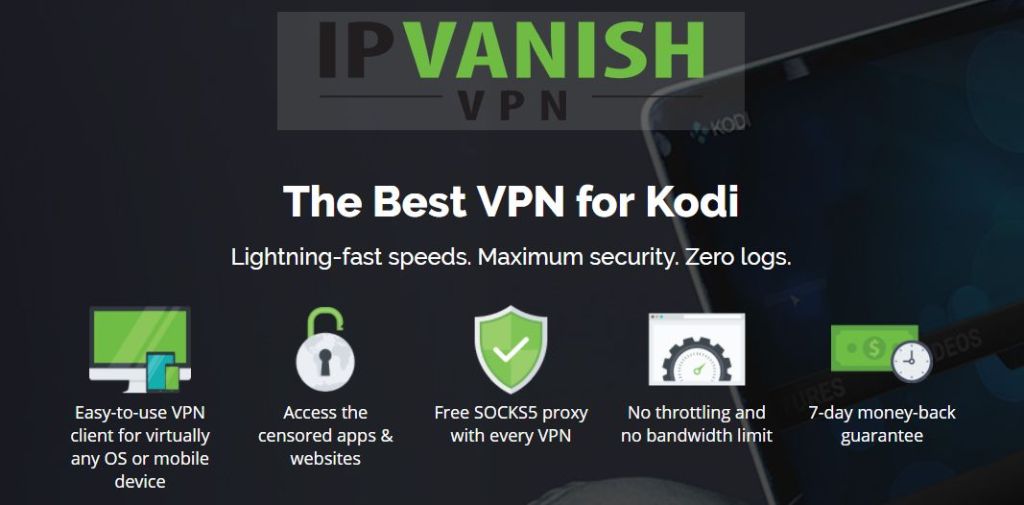
Dok ćete morati plaćati malu mjesečnopretplata, usluga koju dobivate je neprocjenjiva. Vaši podaci i aktivnosti bit će u potpunosti zaštićeni 256-bitnom AES enkripcijom, DNS zaštitom od propuštanja i strogim pravilima zapisivanja nulte prometa. Svidjet će vam se brza mrežna brzina i širok pristup više od 850 poslužitelja u 60 zemalja svijeta. Uz to, IPVanish nudi:
- Softver koji je brz i jednostavan za korištenje na gotovo svim uređajima, uključujući tablete, računala, pametne telefone, pa čak i Chromebookove.
- Korisnička podrška koja je na raspolaganju 24 sata dnevno i 7 sati u slučaju da nešto pođe po zlu.
- Neograničena propusnost, ograničenje nulte brzine i nema ograničenja prometa.
I što je najvažnije, rade sa svim Kodijevim dodacima, zgradama, spremištima koja smo do sada testirali.
IPvanish nudi 7-dnevnu garanciju povrata novca, što znači da imate tjedan dana za testiranje bez rizika. Imajte na umu da Čitatelji savjeta o ovisnosti mogu ovdje uštedjeti ogromnih 60% na godišnjem planu IPVanish, uzimajući mjesečnu cijenu na samo 4,87 USD mjesečno.

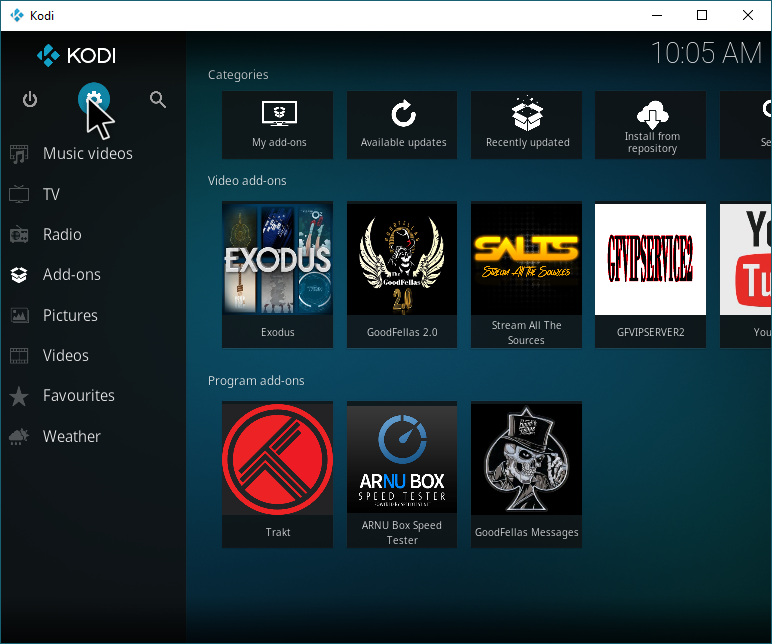
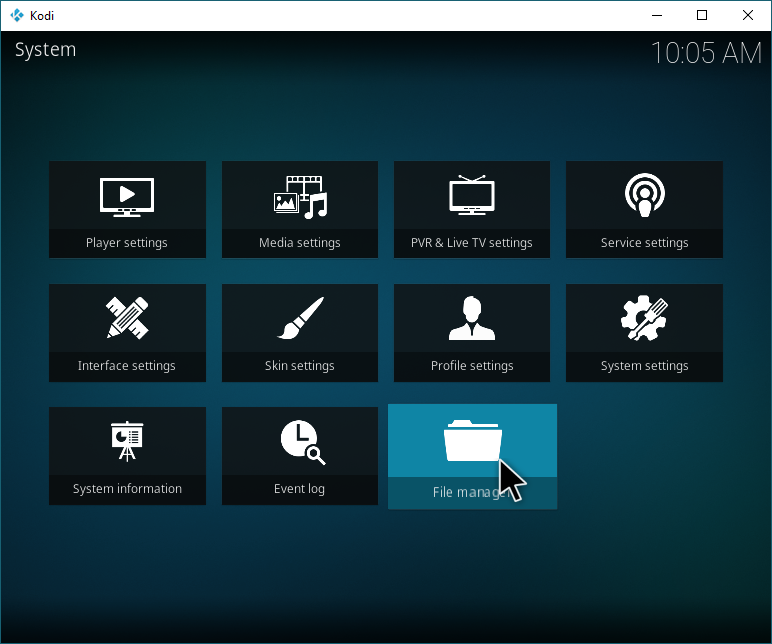
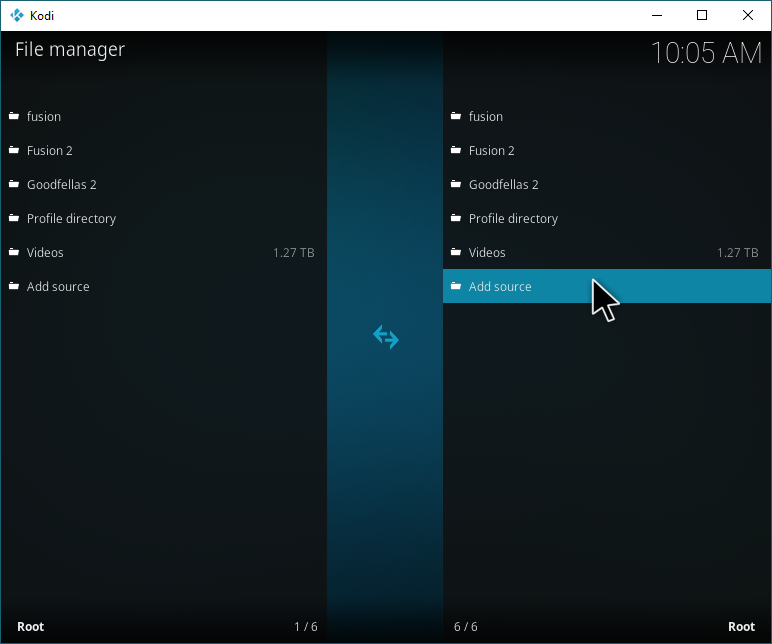
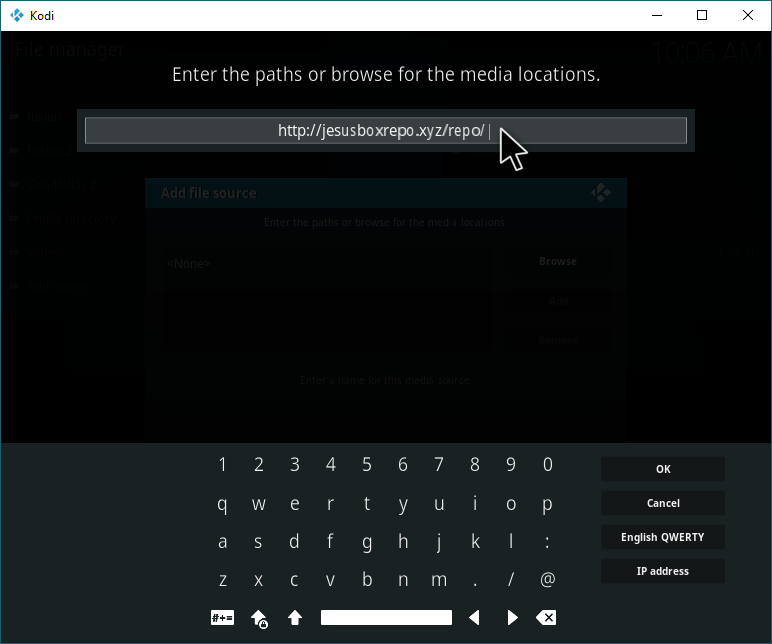
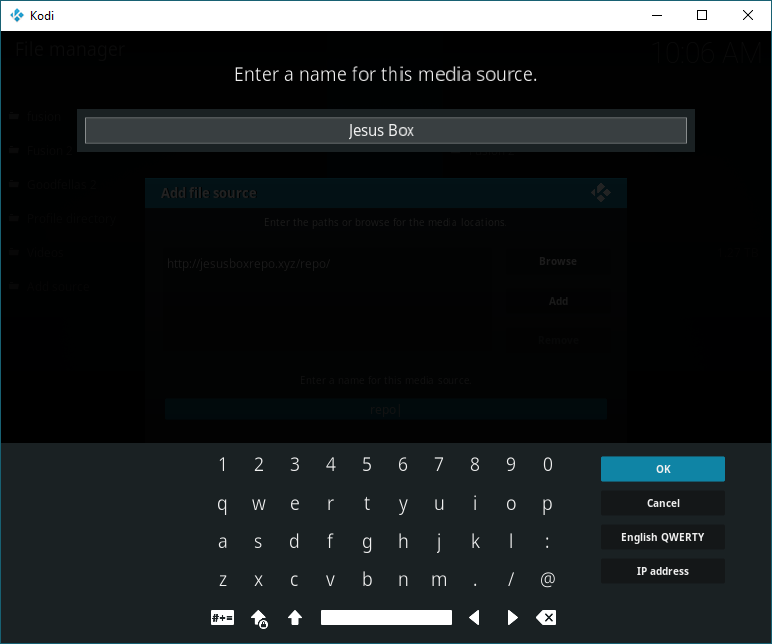
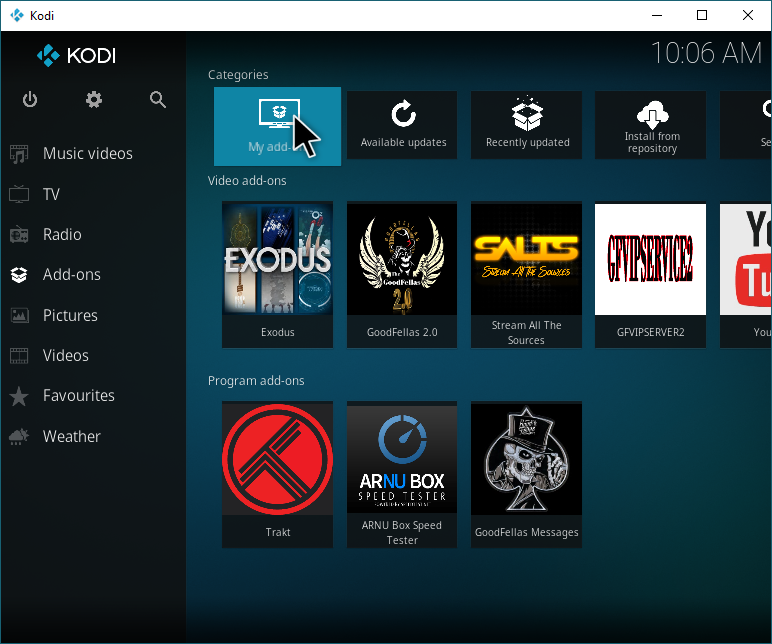
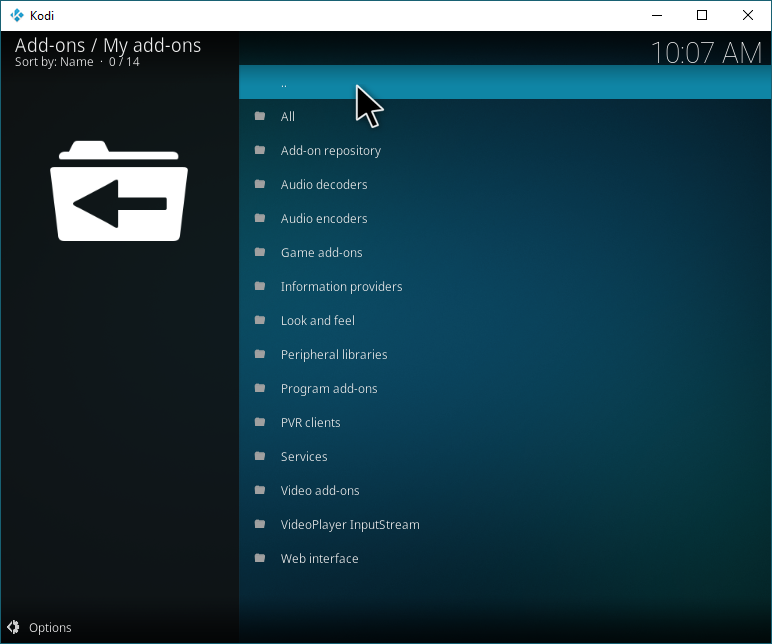
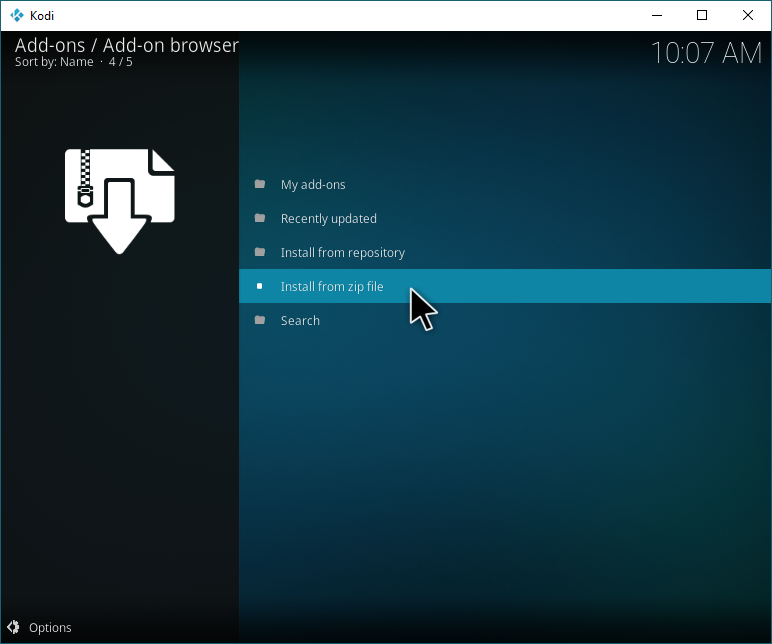

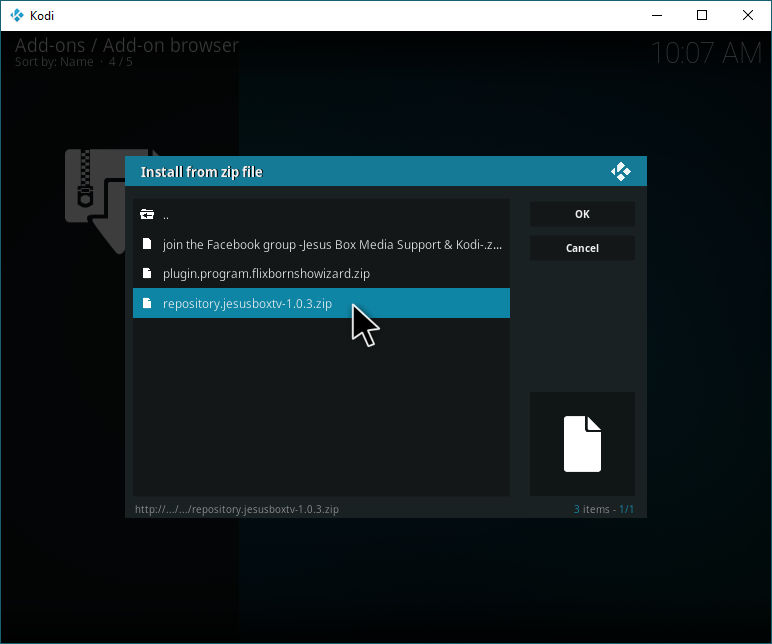
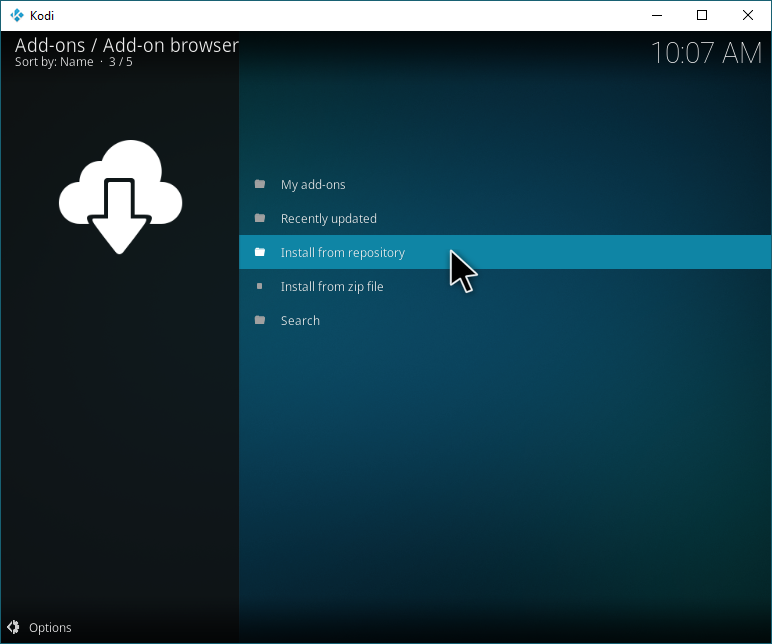
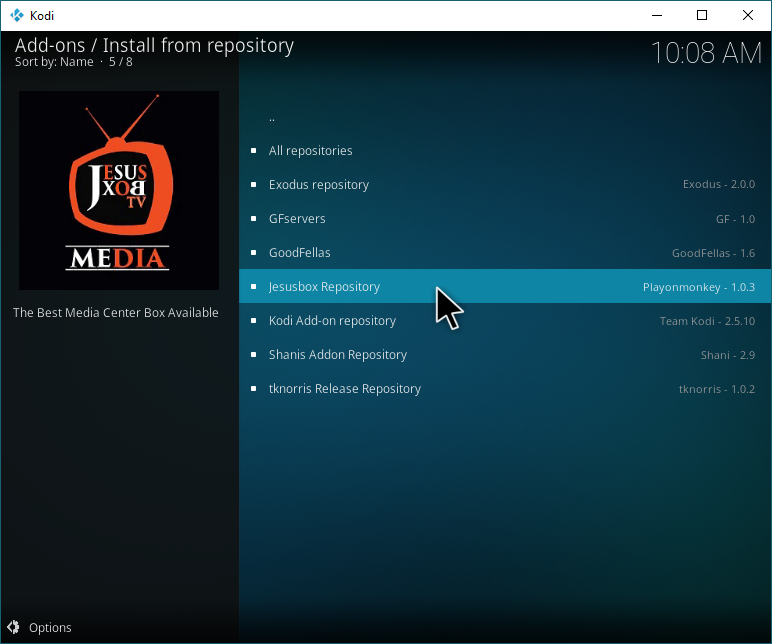
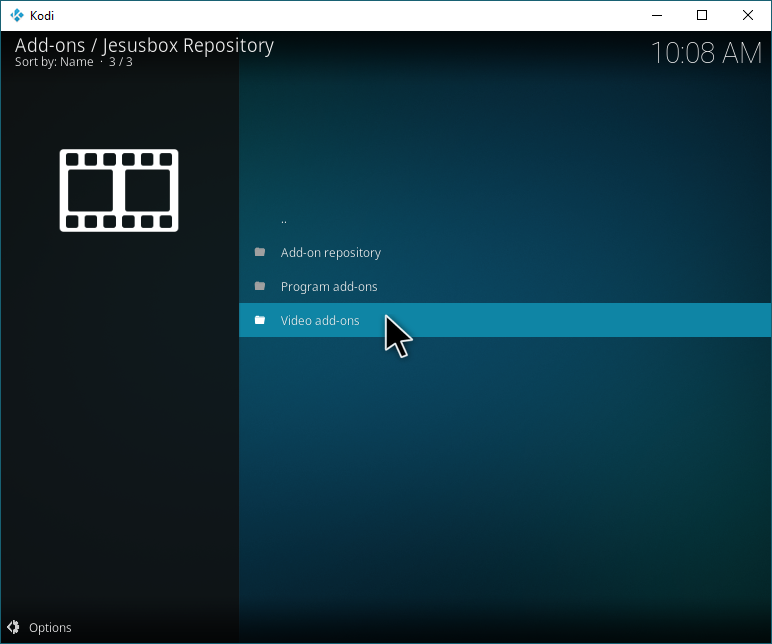
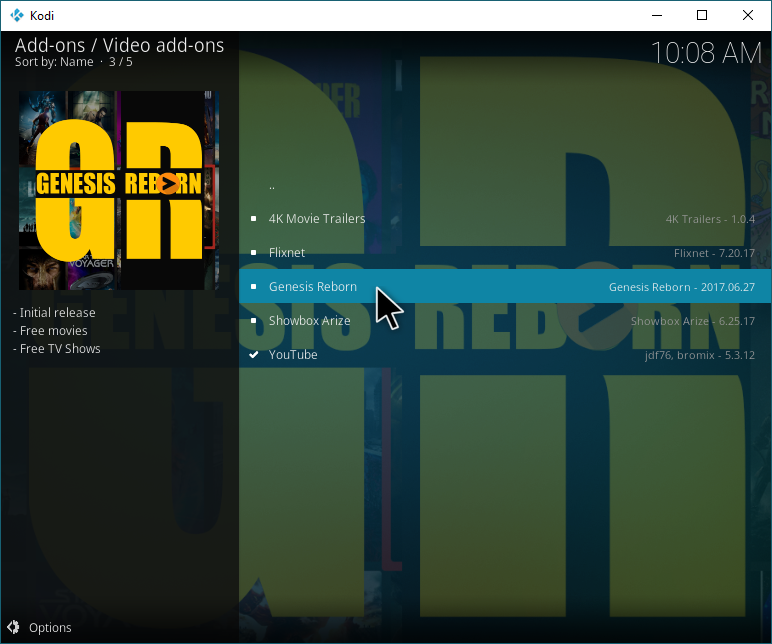
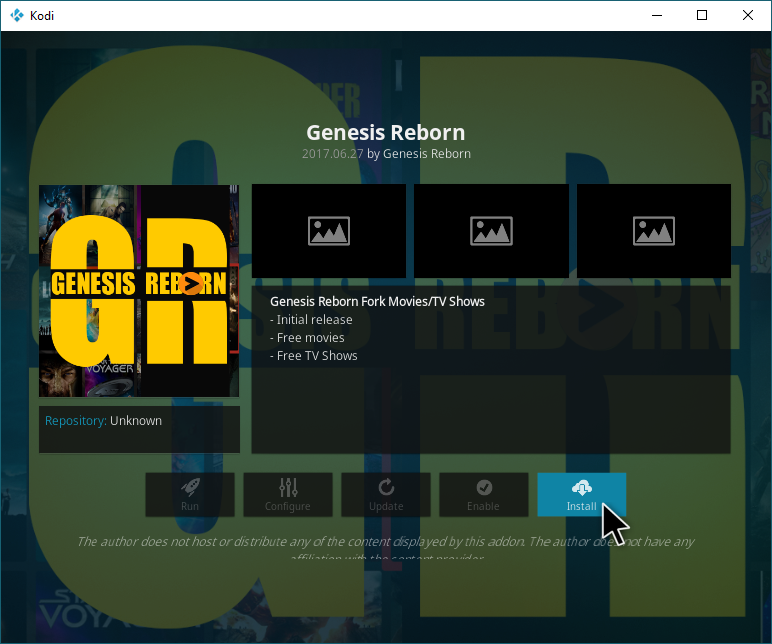
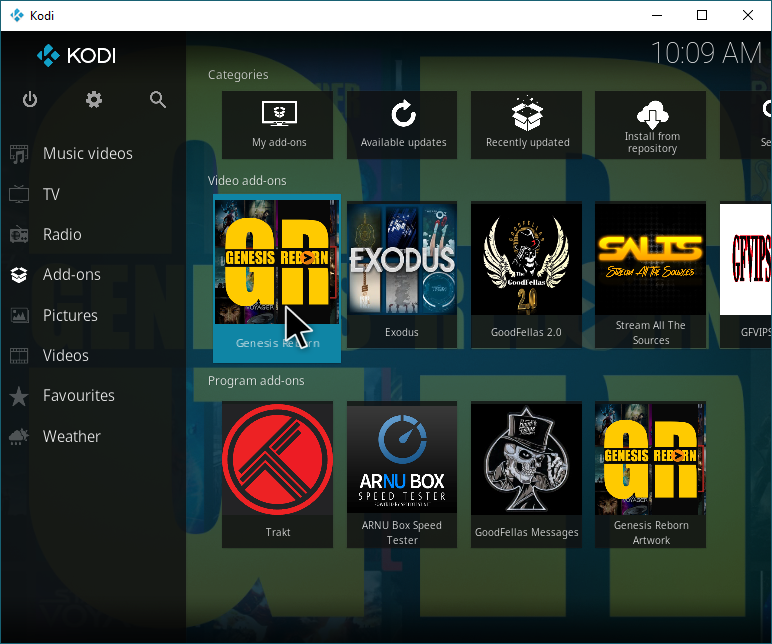












komentari